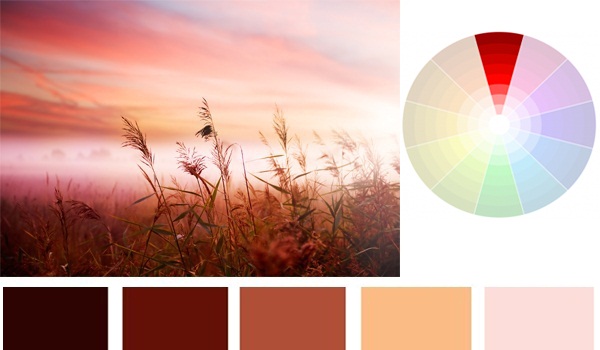Bạn đang cảm thấy phiền toái vì mỗi ngày phải nhận hàng loạt tin nhắn rác, quảng cáo, hay thậm chí là lừa đảo trên Zalo? Tình trạng này không chỉ gây khó chịu mà còn tiềm ẩn nhiều rủi ro về bảo mật thông tin. Đừng lo lắng, trong bài viết này, chúng tôi sẽ hướng dẫn bạn những cách chặn tin nhắn rác trên Zalo hiệu quả nhất, áp dụng cho cả điện thoại và máy tính, giúp bạn lấy lại sự yên tĩnh cho tài khoản của mình.
Câu trả lời nhanh: Cách hiệu quả nhất để chặn tin nhắn rác trên Zalo là kết hợp 3 phương pháp: 1. Chặn trực tiếp các tài khoản gửi tin spam; 2. Tắt tùy chọn “Nhận tin nhắn từ người lạ” trong Cài đặt > Quyền riêng tư; và 3. Chủ động “Báo xấu” các tài khoản vi phạm để Zalo xử lý và bảo vệ cộng đồng.
Mục lục bài viết
- Tại Sao Bạn Lại Nhận Được Tin Nhắn Rác Trên Zalo?
- Hướng Dẫn Chặn Tin Nhắn Rác Zalo Trên Điện Thoại (Android & iOS)
- Hướng Dẫn Chặn Tin Nhắn Rác Zalo Trên Máy Tính (Zalo PC)
- Đừng Chỉ “Chặn”, Hãy “Báo Xấu” Để Bảo Vệ Cộng Đồng
- 5+ Cài Đặt Quyền Riêng Tư Giúp Bạn Phòng Tránh Tin Rác Chủ Động
- Câu Hỏi Thường Gặp (FAQ)
- Tổng kết
Tại Sao Bạn Lại Nhận Được Tin Nhắn Rác Trên Zalo?
Trước khi đi vào giải pháp, việc hiểu rõ nguyên nhân sẽ giúp bạn phòng tránh tốt hơn. Dưới đây là một số lý do phổ biến khiến tài khoản Zalo của bạn trở thành mục tiêu của tin nhắn rác:
- Số điện thoại bị lộ: Bạn có thể đã vô tình để lại số điện thoại (dùng để đăng ký Zalo) trên các trang mạng xã hội, diễn đàn, hoặc khi mua sắm online.
- Tham gia nhiều nhóm công khai: Các nhóm Zalo công khai là nơi các đối tượng spam dễ dàng thu thập thông tin và gửi tin nhắn hàng loạt.
- Quét mã QR không rõ nguồn gốc: Một số mã QR có thể dẫn đến việc tự động tham gia nhóm hoặc kết bạn với các tài khoản chuyên đi spam.
- Dữ liệu bị rò rỉ: Trong một số trường hợp, thông tin của bạn có thể bị rò rỉ từ các dịch vụ khác mà bạn đã đăng ký.
Hướng Dẫn Chặn Tin Nhắn Rác Zalo Trên Điện Thoại (Android & iOS)
Phiên bản Zalo trên điện thoại cung cấp đầy đủ công cụ giúp bạn quản lý và chặn các tin nhắn không mong muốn. Hãy làm theo các bước dưới đây.
1. Chặn tin nhắn từ một người lạ cụ thể
Khi nhận được tin nhắn từ một người lạ làm phiền, bạn có thể chặn ngay lập tức:
- Mở cuộc trò chuyện với người lạ đó.
- Nhấn vào biểu tượng ba dấu gạch ngang (Tùy chọn) ở góc trên cùng bên phải.
- Kéo xuống và chọn Chặn tin nhắn.
- Xác nhận Có để hoàn tất.
2. Chặn tất cả tin nhắn từ người lạ
Đây là cách làm triệt để nhất để ngăn chặn hoàn toàn tin nhắn từ những người không có trong danh bạ của bạn.
- Tại giao diện chính của Zalo, chọn tab Cá nhân (biểu tượng hình người).
- Nhấn vào biểu tượng Cài đặt (hình bánh răng cưa) ở góc trên bên phải.
- Chọn Quyền riêng tư.
- Tại mục Tin nhắn, tìm đến dòng Nhận tin nhắn từ người lạ và gạt công tắc sang trái để tắt.
3. Chặn tin nhắn từ bạn bè (khi bị làm phiền)
Trong trường hợp tài khoản của bạn bè bị hack và gửi tin rác, bạn cũng có thể tạm thời chặn họ:
- Vào cuộc trò chuyện với người bạn muốn chặn.
- Nhấn vào biểu tượng ba dấu gạch ngang (Tùy chọn).
- Kéo xuống và chọn Chặn tin nhắn.
4. Xử lý tin nhắn quảng cáo từ Zalo Official Account (OA)
Các tài khoản OA thường gửi tin quảng cáo. Nếu không muốn nhận, bạn có thể:
- Mở tin nhắn từ Zalo OA đó.
- Nhấn vào tên của Official Account ở phía trên.
- Chọn Bỏ quan tâm. Thao tác này sẽ giúp bạn không nhận thêm tin nhắn từ OA này nữa.
Hướng Dẫn Chặn Tin Nhắn Rác Zalo Trên Máy Tính (Zalo PC)
Nếu bạn thường xuyên sử dụng Zalo trên máy tính, việc quản lý tin nhắn rác cũng rất đơn giản.
1. Chặn tin nhắn từ người lạ hoặc bạn bè
- Mở ứng dụng Zalo PC, chọn cuộc trò chuyện bạn muốn chặn.
- Ở khung thông tin bên phải, nhấp vào ảnh đại diện của người đó để xem trang cá nhân.
- Nhấp vào biểu tượng ba chấm (…) và chọn Chặn người này.
2. Tùy chỉnh quyền riêng tư để hạn chế tin rác
- Nhấp vào biểu tượng Cài đặt (hình bánh răng cưa) ở góc dưới bên trái Zalo PC.
- Chọn Quyền riêng tư.
- Tại mục Tin nhắn, bỏ tích ở ô Cho phép người lạ nhắn tin.
Đừng Chỉ “Chặn”, Hãy “Báo Xấu” Để Bảo Vệ Cộng Đồng
Nhiều người dùng chỉ chọn “Chặn” mà bỏ qua tính năng “Báo xấu”. Tuy nhiên, đây là một hành động rất quan trọng. Khi bạn báo xấu, Zalo sẽ nhận được thông tin về tài khoản vi phạm. Nếu có đủ bằng chứng, Zalo sẽ khóa tài khoản đó, giúp ngăn chặn họ tiếp tục đi spam cho những người khác.
Cách báo xấu một tài khoản:
- Vào trang cá nhân của tài khoản bạn muốn báo xấu.
- Nhấn vào biểu tượng ba chấm (…) ở góc trên bên phải.
- Chọn Báo xấu.
- Chọn lý do báo xấu (ví dụ: Làm phiền, Spam, Lừa đảo) và đính kèm bằng chứng nếu có.
- Nhấn Gửi để hoàn tất.
5+ Cài Đặt Quyền Riêng Tư Giúp Bạn Phòng Tránh Tin Rác Chủ Động
Phòng bệnh hơn chữa bệnh. Hãy thiết lập các quyền riêng tư sau để hạn chế tối đa việc bị các tài khoản lạ tìm thấy và làm phiền.
- Tắt nguồn tìm kiếm qua số điện thoại: Vào Cài đặt > Quyền riêng tư > Quản lý nguồn tìm kiếm và kết bạn, tắt tùy chọn Số điện thoại.
- Quản lý nguồn từ nhóm chung: Cũng trong mục trên, bạn có thể tắt tùy chọn Nhóm chung để người lạ trong cùng nhóm không thể tự động kết bạn hoặc nhắn tin.
- Cẩn thận với mã QR và danh thiếp: Hạn chế chia sẻ mã QR Zalo của bạn ở nơi công cộng.
- Kiểm soát ai có thể xem nhật ký: Đặt quyền xem nhật ký ở chế độ “Bạn bè” thay vì “Công khai”.
Câu Hỏi Thường Gặp (FAQ)
1. Khi chặn Zalo, người kia có biết không?
Zalo không gửi bất kỳ thông báo nào cho người bị bạn chặn. Tuy nhiên, họ có thể nhận ra khi không thể gửi tin nhắn, gọi điện hay xem nhật ký của bạn được nữa.
2. Chặn tin nhắn có chặn luôn cuộc gọi không?
Có. Khi bạn chặn một người, họ sẽ không thể gửi tin nhắn và thực hiện cuộc gọi cho bạn qua Zalo.
3. Làm thế nào để bỏ chặn một người trên Zalo?
Bạn vào Cài đặt > Tin nhắn > Chặn bạn gửi tin nhắn (trên điện thoại) hoặc Cài đặt > Quyền riêng tư > Danh sách chặn (trên Zalo PC) để xem danh sách và thực hiện bỏ chặn.
4. Chặn tin nhắn Zalo có xem được nhật ký của nhau không?
Không. Khi đã chặn, cả bạn và người đó đều không thể xem nhật ký và khoảnh khắc của nhau.
Tổng kết
Việc bị tin nhắn rác làm phiền trên Zalo là điều khó tránh khỏi, nhưng bạn hoàn toàn có thể kiểm soát được tình hình. Bằng cách kết hợp giữa việc chặn trực tiếp, thiết lập quyền riêng tư chặt chẽ và tích cực báo xấu các tài khoản vi phạm, bạn sẽ xây dựng được một không gian Zalo trong lành và an toàn hơn. Chúc bạn thực hiện thành công!